Den vanligaste anledningen till att människor vill låsa upp sin iPhone eller ha sina telefoner upplåsta är att den definitivt kan fungera med alla andra operatörer. Det är enkelt som att ta ut SIM-kortet från kortplatsen och ersätta det med ett annat för att få en bättre service. Du kanske vill låsa upp din iPhone för att du vill använda en annan operatör med bättre planer eller helt enkelt för att du besöker ett land där din operatör inte fungerar. Så i den här artikeln kommer vi att diskutera hur man låser upp iPhone med olika metoder.
- Del 1: Hur man låser upp iPhone
- Del 2: Hur man låser upp iPhone-lösenord
- Del 3: Hur man låser upp iPhone-säkerhetskopieringslösenord
Del 1: Hur man låser upp iPhone
Att låsa upp din iPhone innebär att du kan använda den med olika operatörer. Din iPhone kan ha blockerats av din leverantör. Ta följande steg för att kontakta din nätoperatör och låsa upp din iPhone. Om du inte vill byta leverantör och din enhet är låst för att du har glömt PIN-koden kan Apple inte låsa upp din iPhone för användning, bara din operatör kan låsa upp din iPhone.
Först och främst måste du kontrollera om din operatör erbjuder en upplåsning eftersom endast din operatör kan låsa upp din iPhone. Ring din operatör och be om en upplåsning. Ditt konto kan behöva uppfylla upplåsningskraven. Om du uppfyller kraven, skicka bara en förfrågan till din operatör. Efter att begäran har skickats kan behandlingen ta flera dagar. Kontakta din nätoperatör för information om status för din förfrågan.
Om du har ett SIM-kort från en annan operatör än din nuvarande operatör. Följ dessa steg för att slutföra upplåsningen av din iPhone:
- Säkerhetskopiera din iPhone med iTunes på Windows eller Mac.
- När säkerhetskopieringen är klar, återställ din iPhone.
- Återställ din iPhone från säkerhetskopian du just har gjort.
Du kan se det här meddelandet i iTunes eller på din enhet: "SIM-kortet som satts in i denna iPhone verkar inte stödjas," endast kompatibla SIM-kort från en e-postleverantör som stöds kan användas för att aktivera iPhone. Sätt i SIM-kortet som levererades med din iPhone eller besök en transportbutik som stöds.
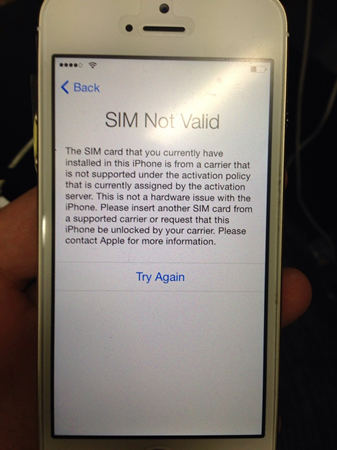
Om du ser den här texten, följ dessa steg:
- Återställ din iPhone till fabriksinställningarna.
- Kontakta din tjänsteleverantör för att säkerställa att de har låst upp din iPhone i sitt system. Till exempel, om din iPhone drivs av AT&T, måste du det låsa upp AT&T iPhone.
- Återställ din iPhone från en säkerhetskopia.
Del 2: Hur man låser upp iPhone-lösenord
Har du glömt ditt iPhone-lösenord och kan inte öppna det? Letar du fortfarande efter ett svar på frågan "hur man låser upp en inaktiverad iPhone"? Tja, oroa dig inte, om du har glömt lösenordet på din iPhone och skulle vilja lås upp iPhone 7 eller andra iPhone-typer, allt du behöver göra är att återställa enheten.
Observera att när du återställer din iPhone tas all din data bort (låtar, foton, videor, applikationer, etc.) från iPhone, så se till att säkerhetskopiera den med iTunes.
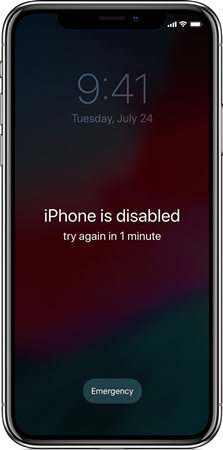
Alternativ 1. Lås upp iPhone-lösenord med iTunes
Om du redan har synkroniserat din iPhone med iTunes på en Mac- eller Windows-dator kan du vanligtvis spara de senaste tilläggen till din iPhone genom att ansluta dem till samma maskin som du använde tidigare utan att ange verifieringskoden.
Apples officiella instruktioner för att återställa en iTunes och iPhone är:
- Anslut din iPhone till din dator [som du redan har använt för att synkronisera enheten].
- I iTunes väljer du iPhone i listan "Enheter" och sedan "Sammanfattning" längst upp på skärmen.
- Om iTunes inte synkroniserar din iPhone automatiskt, gör det manuellt [och bekräfta att synkronisering och säkerhetskopiering har lyckats.]
- Klicka på "Sök efter uppdateringar". iTunes talar om för dig om en nyare version av iPhone-programvaran är tillgänglig.
- Klicka på Återställ. Följ instruktionerna på skärmen för att slutföra återställningsprocessen. När du återställer den rekommenderas det att säkerhetskopiera [iPhone] när du uppmanas.
- När installationsguiden för iOS ber dig konfigurera din iPhone, välj "Återställ via iTunes Backup", din enhet i iTunes och välj den senaste säkerhetskopian av din iPhone.
- Efter denna process måste din iPhone återställas med informationen från den senaste säkerhetskopian, men autentiseringskoden är inte längre aktiverad. Det är klokt att tänka noga innan du definierar en annan kod eller använder kodfunktionen igen.
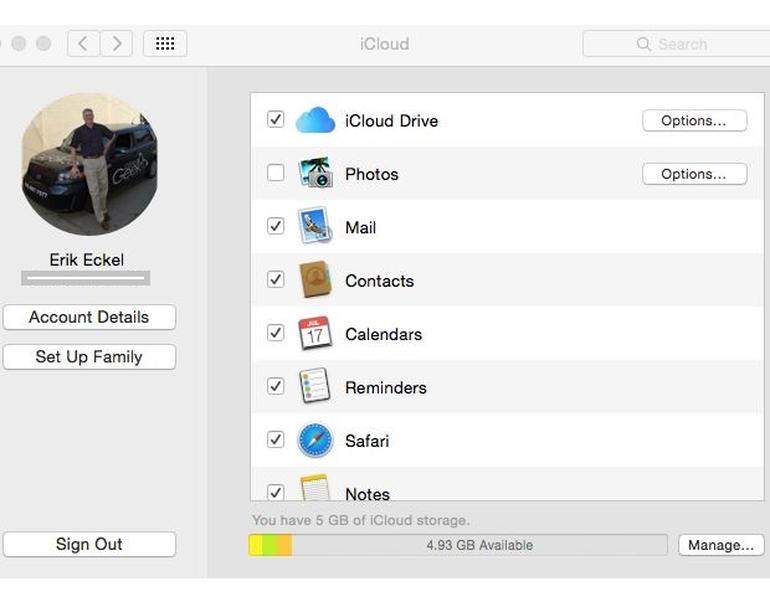
Alternativ 2. Lås upp iPhone-lösenordet med PassFab iPhone Unlocker
Ett annat professionellt sätt är att använda sig av PassFab iPhone Unlocker för att låsa upp iPhone-lösenordet när det är inaktiverat eller låst. Dessutom kan den låsa upp Apple-ID och ta bort MDM. Den stöder iPhone, iPad och iPod touch. Du kan se hur du använder den enligt nedan:
Steg 1. Starta denna programvara och välj sedan alternativet "Lås upp lösenord för låsskärm".

Steg 2. Anslut din enhet till datorn som installerade detta upplåsningsverktyg. Klicka på "Start"-knappen. Aktivera sedan den för att gå in i återställningsläge.

Steg 3. Ladda ner firmware-paketet och klicka sedan på knappen "Start Unlock".

Steg 4. Efter ett tag kommer ditt lösenord att tas bort på ett framgångsrikt sätt.

Del 3: Hur man låser upp iPhone-säkerhetskopieringslösenord
Har du glömt ditt lösenord för din iPhone/iPad backup-fil? Ett verktyg för att låsa upp lösenord, t.ex PassFab iPhone Backup Unlocker , är nödvändigt och sparar dig många problem. Det ger ett unikt sätt att låsa upp lösenordet för iOS-enhetens säkerhetskopia. Med inbyggd GPU-acceleration och avancerat algoritmiskt stöd har det aldrig varit enklare att låsa upp iTunes-backupfiler för iPhone, iPad och iPod Touch.
PassFab iPhone Backup Unlocker är en beprövad programvara för att låsa upp, och den har fungerat för tusentals. Den låter dig låsa upp upp till 5 iPhones så att hela familjen kan ha sina telefoner upplåsta. Med det här verktyget kommer du att kunna få ditt iPhone backupo-lösenord upplåst på kort tid.
Det här programmet är utformat för att låsa upp det glömda iTunes-säkerhetskopieringslösenordet för iPhone, iPad och iPod. Du kan återställa allt från säkerhetskopian, inklusive adressböcker, samtalsloggar, SMS-arkiv, kalendrar, kamerabilder, röstbrevlåda och e-postinställningar, applikationer, webbläsarhistorik och cache. Du kan också använda den för att radera ditt säkerhetskopieringslösenord.
Så här låser du upp iPhone-lösenord utan lösenord med detta iTunes backup upplåsare .
Steg 1: Ladda ner och förberedelser
Ladda ner PassFab iPhone Backup Unlocker på en dator. Med testversioner kan du se hur användargränssnittet ser ut och njuta av den enkla användningen av programvaran, samtidigt som du kan se de olika tillgängliga iTunes-säkerhetskopiorna som du vill dekryptera lösenordet för.
Steg 2: Importera iTunes-backupfilen
Starta iPhone Backup Unlocker efter installationen. Du kan bli ombedd att uppgradera ordboksbiblioteket. Denna uppdatering är automatisk och kommer att ta lite tid. Klicka nu på knappen "Lägg till". Välj din krypterade säkerhetskopia från rullgardinsmenyn och importera den till denna programvara.

Steg 3: Välj Lösenordsupplåsningstyp
Det finns tre lösenordsattacklägen för ditt val. Välj den som bäst passar dina behov. Du kan också ange särskilda inställningar för att förkorta lösenordsåterställningsprocessen, såsom längden på lösenordet, möjliga tecken och så vidare. När du har valt, tryck på startknappen för att starta proceduren.
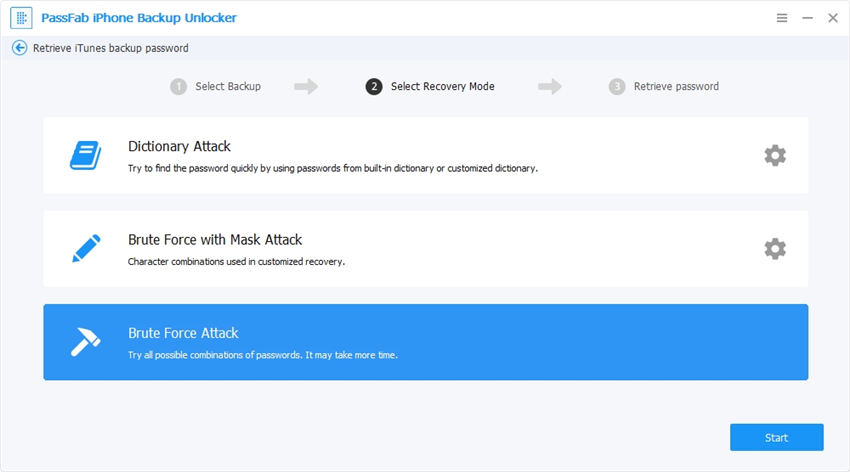
Steg 4: Lås upp iTunes Backup Password
Vänta tålmodigt tills det här programmet hittar ditt lösenord. Beroende på hur komplext lösenordet är kan processen ta flera minuter till timmar. Du kan sedan använda lösenordet som hittades för att avkoda dokumentfilen.
Om detta lyckas visas lösenordet i fältet "lösenord". Kopiera det till ditt urklipp och starta iTunes och klistra in lösenordet när iTunes begär det. Du kan nu återställa all data i denna säkerhetskopia.

Här är en videoguide om hur du låser upp lösenord för iPhone-säkerhetskopia:
Sammanfattning
Nu har du lärt dig hur du låser upp iPhone, låser upp iPhone-lösenordet och hur du tydligt låser upp iPhone-säkerhetskopieringslösenord. Ha tålamod eftersom att låsa upp iPhone är en komplex process som kan ta några timmar om ditt lösenord är komplext och innehåller siffror och specialtecken.
